Bạn muốn ngăn chặn người khác chỉnh sửa tài liệu Word quan trọng? Bài viết này sẽ hướng dẫn chi tiết cách khóa văn bản trong Word, giúp bạn bảo vệ nội dung tài liệu hiệu quả.
Việc khóa văn bản trong Word rất hữu ích khi bạn cần chia sẻ tài liệu nhưng chỉ cho phép người khác xem chứ không được phép chỉnh sửa. Có nhiều cách để thực hiện việc này, và chúng tôi sẽ giới thiệu một phương pháp đơn giản và dễ áp dụng sử dụng Section Breaks.
Sử dụng Section Breaks để Khóa Văn Bản
Phương pháp này cho phép bạn khóa cụ thể những phần văn bản mong muốn trong tài liệu Word bằng cách sử dụng Section Breaks.
Bước 1: Chèn Section Breaks
Đầu tiên, đặt con trỏ chuột vào đầu phần văn bản bạn muốn bảo vệ. Sau đó, trên thanh Ribbon, chọn tab Layout, trong nhóm Page Setup, click vào Breaks và chọn Continuous.
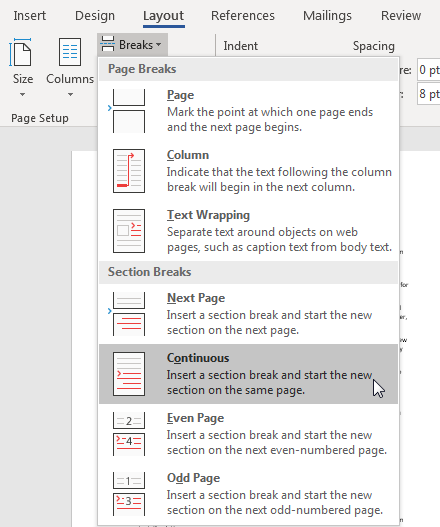 Chèn Section Break đầu tiên
Chèn Section Break đầu tiên
Tiếp theo, thực hiện tương tự để chèn một Section Break khác ở cuối phần văn bản cần khóa.
Bước 2: Mở Chức Năng Restrict Editing
Chuyển sang tab Review, trong nhóm Protect, chọn Restrict Editing.
 Mở chức năng Restrict Editing
Mở chức năng Restrict Editing
Bước 3: Chọn Loại Chỉnh Sửa Được Phép
Trong phần 2. Editing restrictions, chọn Allow only this type of editing in the document. Từ danh sách lựa chọn, chọn Filling in forms. Lựa chọn này cho phép người dùng điền vào các biểu mẫu (nếu có) nhưng không thể chỉnh sửa văn bản thông thường.
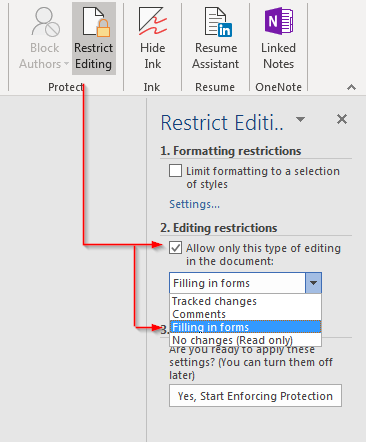 Chọn loại chỉnh sửa được phép
Chọn loại chỉnh sửa được phép
Bước 4: Chọn Phần Văn Bản Cần Bảo Vệ
Click vào Select sections…. Hộp thoại Section Protection sẽ xuất hiện. Tại đây, chọn phần văn bản bạn muốn bảo vệ bằng cách tích vào ô tương ứng. Sau khi chọn xong, nhấn OK.
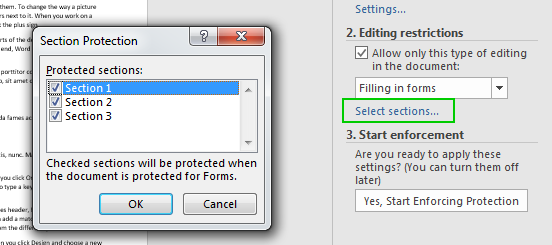 Chọn phần văn bản cần bảo vệ
Chọn phần văn bản cần bảo vệ
Bước 5: Kích Hoạt Bảo Vệ
Cuối cùng, chọn Yes, Start Enforcing Protection. Một hộp thoại sẽ hiện ra yêu cầu bạn nhập mật khẩu. Nhập mật khẩu bạn muốn sử dụng để bảo vệ văn bản và nhấn OK.
 Nhập mật khẩu bảo vệ
Nhập mật khẩu bảo vệ
Kết Luận
Như vậy, phần văn bản bạn đã chọn đã được bảo vệ. Bất kỳ ai muốn chỉnh sửa phần văn bản này đều cần phải nhập đúng mật khẩu. Phương pháp này giúp bạn kiểm soát việc chỉnh sửa tài liệu Word một cách hiệu quả, đảm bảo tính toàn vẹn của nội dung. Hãy khám phá thêm các thủ thuật hữu ích khác về Word trên trang web của chúng tôi.


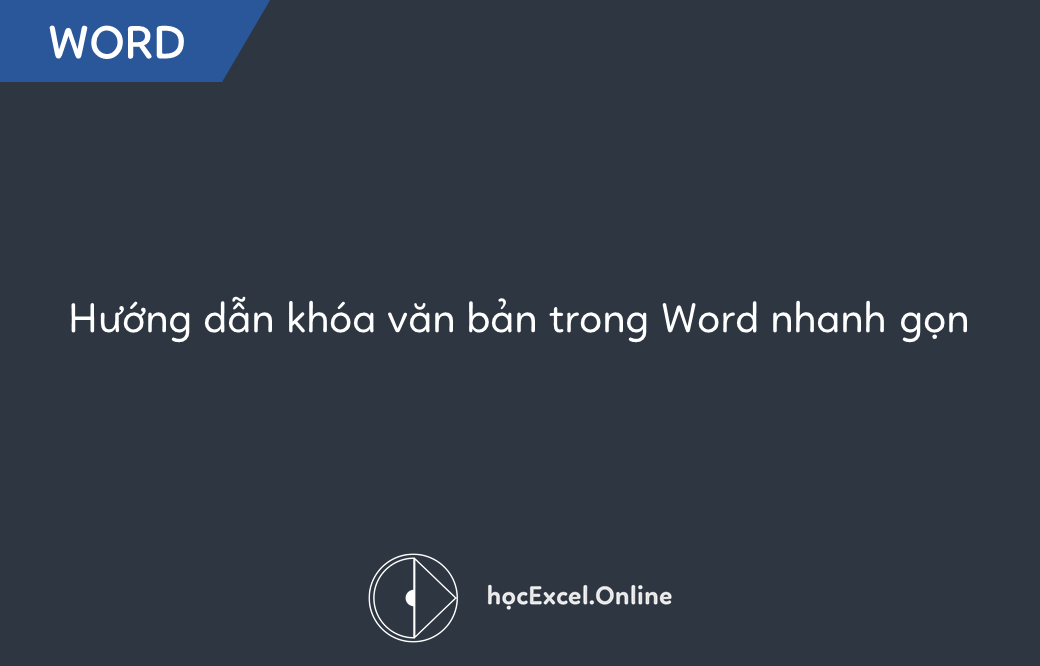











Discussion about this post